Kaip įrašyti savo "Windows", "Mac", "Linux", "Android" arba "iPhone" ekraną

" Ekrano nuotraukos puikiai tinka, bet kartais reikia sukurti vaizdo įrašą, kad iš tikrųjų būtų įdomu. Galite įrašyti savo kompiuterio darbalaukį, savo išmaniojo telefono ekraną arba planšetinio kompiuterio ekraną.
Šis procesas suteikia vaizdo failą, kurį galite padaryti viską, ko jums patinka. Įkelkite jį į "YouTube" arba išsiųskite el. Laišką draugui.
Windows
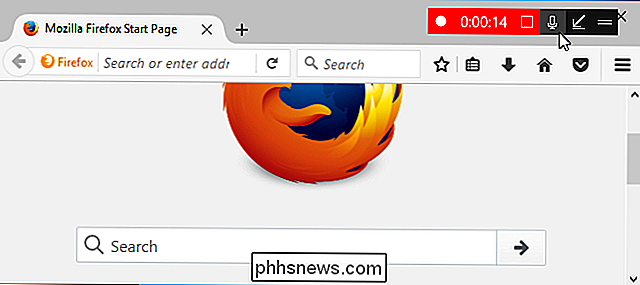
SUSIJĘS: Kaip įrašyti darbalaukį ir kurti scenarijų į Windows
"Windows 10" apima ekrano įrašymo įrankis, todėl nieko nereikia įdiegti - tiesiog naudokite GameDVR įrankį, kad galėtumėte sukurti greitą įrašą darbalaukyje. "GameDVR" gali užregistruoti bet kokią programą, net jei tai nėra žaidimas.
Daugiau pažengusių ekranų (arba "Windows 7" naudotojų) rekomenduojame OBS (Open Broadcaster Software). Tai galingas nemokamas atviro kodo įrankis, leidžiantis padaryti daug daugiau nei GameDVR. Įterpkite vandens ženklus, įdėkite vaizdo kamerą savo kameroje, užfiksuodami savo darbalaukį, arba vienu metu užfiksuokite kelis langus ir padėkite juos bet kur norėtumėte. "OBS" yra plačiai naudojamas "Twitch.tv" vaizdo žaidimų transliacijai, nes jis toks galingas, bet taip pat veikia profesionaliai atrodančio jūsų darbalaukio vaizdo įrašo kūrimui.
Jei norite kažką dar galingesnio, jis taip pat turi redagavimo galimybes. , galite sumokėti už "Camtasia", kuris ne tik įrašo ekraną, bet ir galingas vaizdo redagavimo įrankis. Tiesiog įspėkite, tai nėra pigiai.
macOS
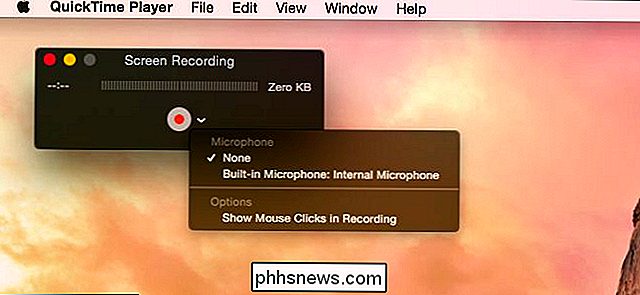
SUSIJĘS: MacOS "QuickTime" programos naudojimas vaizdo ir garso failų redagavimui
"macOS" siūlo patogų, integruotą ir patikimą " ekrano įrašymo įrankyje. Tai yra viena iš daugybės naudingų funkcijų, paslėptų "QuickTime", kuri yra daugiau nei tiesiog paprastas medijos leistuvas, kuris atrodo kaip paviršius.
Norėdami įrašyti savo "Mac" ekraną, atidarykite "QuickTime" programą ir spustelėkite "Failas"> "Naujas ekrano įrašymas". > Tada galite spustelėti mažąjį meniu mygtuku Įrašyti dešinėje ir pasirinkti, ar norite vaizdo įraše įrašyti garso įrašą iš mikrofono. Tai leis jums papasakoti kartu su savo veiksmais. Spustelėkite mygtuką Įrašyti, kad pradėtumėte, kai būsite pasiruošę.
"QuickTime" sumažins sau mažą piktogramą dešinėje meniu juostos pusėje ir pradėsite įrašyti. Kai baigsite, spustelėkite Stabdyti, galėsite peržiūrėti ir išsaugoti savo vaizdo įrašą. "QuickTime" taip pat gali redaguoti vaizdo įrašą, iškirpdamas bet kokius nereikalingus bitus.
Norėdami kažką daugiau galingų, galbūt norėsite išbandyti "Open Broadcaster Software" (OBS). Tai ne tik "Windows", bet ir "Mac".
Android
SUSIJĘS:
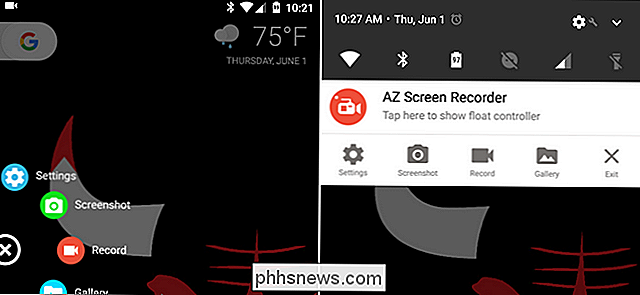
Kaip įrašyti savo "Android" įrenginio ekraną "Android" leidžia įrašyti ekraną keliais skirtingais būdais. Lengviausia atsisiųsti programą su ekrano įrašymo funkcijomis, pvz., "AZ Screen Recorder". Tai turi daug funkcijų, leidžiančių jums valdyti vaizdo įrašo kokybę, įrašyti balsą, pridėti vandens ženklais ar net įrašyti vaizdo įrašą iš savo fotoaparato.
Arba "Android" taip pat leidžia jums įrašyti savo vaizdo įrašą įrenginio ekranas naudojant komandą adb, jei prijungsite "Android" įrenginį prie kompiuterio, bet greičiausiai bus lengviau rasti tokias programas kaip "AZ Screen Recorder". Galite perskaityti abu metodus čia.
"iPhone" ar "iPad"
"SUSIJĘS:
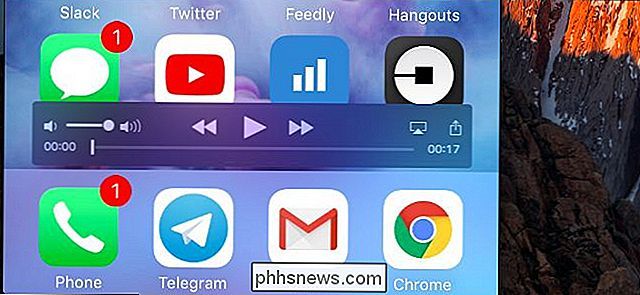
Kaip įrašyti" iPhone "ar" iPad "ekrano vaizdo įrašus Yra du būdai įrašyti" iPhone "arba" iPad "ekraną: oficialus, reikalingas "Mac" ir neoficialus, kurį galima atlikti "Windows" kompiuteryje.
"Apple" siūlo patogų, oficialų būdą įrašyti "iPhone" ar "iPad" ekraną. Tam reikia "Mac", kuriame veikia "OS X Yosemite" arba naujesnė, kartu su "iPhone", "iPad" arba "iPod Touch", kuriame veikia "iOS 8" arba naujesnė versija. Deja, ši funkcija yra prieinama tik "Mac" vartotojams. Jis skirtas kūrėjams užfiksuoti savo programas veikiant, o "iOS" kūrėjams vis tiek reikės turėti "Mac".
Jei turite "Mac", "iPhone" ar "iPad", galite prijungti savo "iPhone" arba "iPad" ir naudoti "QuickTime" programą, norėdami užfiksuoti ekraną. Tiesiog pasirinkite File> New Movie Recording, spustelėkite meniu mygtuką šalia įrašymo mygtuko ir pasirinkite prijungtą "iOS" įrenginį, o ne "Mac" integruotą kamerą.
Jei neturite "Mac", galite naudoti "AirPlay" veidrodinį vaizdą programinė įranga, tokia kaip nemokamas "LonelyScreen" įrankis, kad galėtumėte peržiūrėti savo "iPhone" ar "iPad" ekraną savo kompiuterio darbalaukyje ir įrašyti jį naudodami bet kurį "Windows" ekrano fotografavimo įrankį.
Linux
"Linux" yra daugybė atviro kodo ekrano įrašymo programų. tikriausiai rasite daug jų, jei ištrauksite savo "Linux" paskirstymo paketų tvarkytuvę ir atliksite greitą paiešką. Tai netgi yra būdas tai padaryti su ffmpeg ir kitomis komandomis iš terminalo, jei esate tokio pobūdžio dalykas.
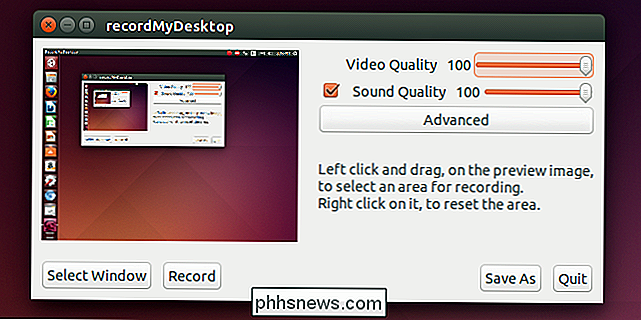
Vienas iš populiariausių ir ilgiausiai veikiančių atvirojo kodo priemonių yra "recordMyDesktop", kurį galite naudoti įdiekite iš "Ubuntu" programinės įrangos centro arba pasirinktos "Linux" paskirstymo valdymo programos sąsajos.
Užvedę "RecordMyDesktop", naudokite pasirinktis, kad pasirinktumėte vaizdo ir garso kokybės lygius. Šis įrankis gali įrašyti visą jūsų darbalaukį arba tik nedidelę jo dalį. "RecordMyDesktop" gerai veikia, pateikia paprastą sąsają ir siūlo svarbiausias darbalaukio įrašymo parinktis.
Jei norite kažko galingesnio, pabandykite "Open Broadcaster Software" (OBS). Tai galima naudoti "Linux", taip pat "Windows" ir "MacOS".
Galite įrašyti savo darbalaukį taip pat, kaip ir įrašyti. Staliniame kompiuteryje ar nešiojamajame kompiuteryje OBS puikiai veikia tiesioginiam transliavimui. Jūs netgi galite tiesiogiai transliuoti savo darbalaukį tiesiai iš VLC!

10 Būdai, kaip tinkinti "Windows 10" meniu
"Windows 10" galutinai grąžino "Start" meniu ir yra labiau pritaikomas nei bet kada. Štai greitas visų skirtingų būdų, pagal kuriuos galite paleisti meniu Pradėti. SUSIJĘS: Kas naujo "Windows 10" kūrėjų atnaujinime Mes atnaujinome šį straipsnį, norėdami parodyti naujus vaizdus ir pritaikymą. "Windows 10" kūrėjų naujinimo funkcijos.

"Samsung Galaxy S8" ir "Galaxy S9": ar verta atnaujinti?
"Galaxy S9" ir "S9 +" yra oficialiai oficialūs, ir daug ką reikia pasiimti. Atrodo, kad jie dažniausiai yra papildomi atnaujinimai ankstesni, taigi klausimas daugelio žmonių protuose: ar verta tobulinti, jei jau turite S8? Dizainas yra daugiau tos pačios, bet geresnis Jūs žinote seną posakį, jei jis nėra sumušė, nepataisyk.



